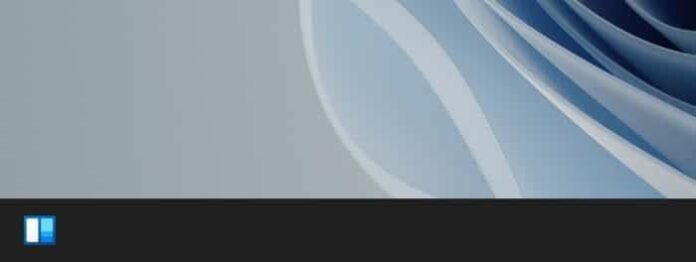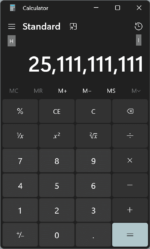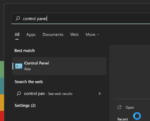Nas compilações recentes, o Windows 11 exibe um widget de clima no lado esquerdo da barra de tarefas quando a barra de tarefas está alinhada ao centro.

Clicar no botão do widget do tempo abre o painel Widgets. O botão do widget de clima exibe informações meteorológicas para sua localização atual ou definida.
O novo widget meteorológico, no entanto, às vezes, não mostra as informações meteorológicas. Em vez disso, como você pode ver na imagem acima, ele mostra apenas o ícone do Widget.
Se o widget de clima não estiver funcionando ou não mostrar as informações meteorológicas como deveria, você pode experimentar as quatro soluções fáceis a seguir para atualizar o widget meteorológico e forçá-lo a mostrar as informações meteorológicas novamente.
Método 1 de 4
Corrija o widget de clima que não funciona no Windows 11
Passo 1: Clique no botão do widget do tempo na barra de tarefas para abrir o painel Widgets. Se o botão do widget do tempo não estiver respondendo, use a tecla de atalho Windows + W para abrir o painel Widgets.
Passo 2: O painel Widgets exibe muitos widgets, incluindo o widget Weather. Clique no ícone de três pontos (consulte a imagem abaixo) e, em seguida, clique no botão Personalizar widget opção.

Etapa 3: No Unidades seção, altere a unidade de temperatura de Fahrenheit para Celsius ou vice-versa.

Passo 4: Clique no Salvar botão. Isso atualizará o widget de clima na barra de tarefas. O widget meteorológico deve agora começar a mostrar as informações meteorológicas.
Agora que o widget do tempo está funcionando novamente, abra o painel Widgets, clique em três pontos, clique em Personalizar widget opção, selecione uma unidade de temperatura com a qual você se sinta confortável e clique no botão Salvar botão. É isso!
Método 2 de 4
Desative e ative o widget de clima para corrigir o problema
Passo 1: Abra o aplicativo Configurações. Vamos para Personalização > Barra de tarefas página.
Passo 2: No Itens da barra de tarefas página, desligue o Widgets para remover o ícone do widget do tempo da barra de tarefas.
Etapa 3: Agora, mais uma vez, ative a opção Widgets na mesma página. Isso deve tornar o widget do tempo vivo novamente.

Método 3 de 4
Corrija o widget do tempo na barra de tarefas do Windows 11 reiniciando o processo do Windows Explorer
Passo 1: Abra o Gerenciador de Tarefas usando a pesquisa.
Passo 2: Se você obtiver a versão simplificada do Gerenciador de Tarefas, clique em Mais detalhes para ver a versão completa.
Etapa 3: Debaixo de Processos guia, faça um clique com o botão direito no processo do Windows Explorer e clique no botão Reiniciar opção.

NOTA: Se o processo do Windows Explorer estiver ausente, abra Este PC, Acesso Rápido ou qualquer outra pasta e repita as instruções mencionadas na Etapa 3.
Método 4 de 4
Reinicie o Windows 11 PC para corrigir o widget meteorológico que não funciona
Reiniciar seu PC com Windows 11 é o último recurso. Se nenhuma das soluções mencionadas acima o ajudou a resolver o problema, reinicie o computador uma vez depois de salvar seu trabalho!
E se essas soluções não estiverem funcionando, você pode considerar redefinir o Windows 11 para as configurações de fábrica ou redefinir o Windows 11 mantendo os dados.
Espero que você ache este guia útil!
Hashtags: #Correção #widget #tempo #barra #tarefas #Windows #não #funciona #não #mostra #informações #meteorológicas
FONTE
Nota: Este conteúdo foi traduzido do Inglês para português (auto)
Pode conter erros de tradução
Olá, se tiver algum erro de tradução (AUTO), falta de link para download etc…
Veja na FONTE até ser revisado o conteúdo.
Status (Ok Até agora)
Se tiver algum erro coloque nos comentários